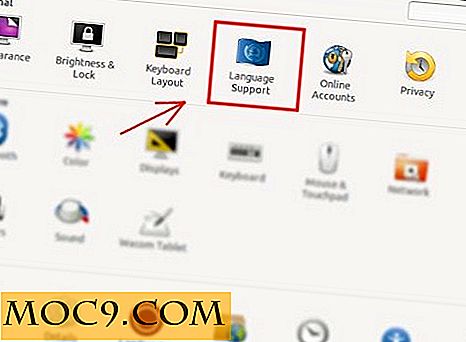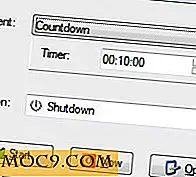5 Συμβουλές και τεχνάσματα για τον Firefox για το Android πρέπει να ξέρετε για
Το προεπιλεγμένο πρόγραμμα περιήγησης ιστού στη συσκευή σας Android είναι Chrome, το οποίο για τους περισσότερους από εσάς είναι το μόνο που θα χρειαστείτε ποτέ. Πρόκειται για ένα εξαιρετικό πρόγραμμα περιήγησης, αλλά υπάρχει περίπτωση να μην είναι η καλύτερη επιλογή σας. Εκτός από το γεγονός ότι πολλοί άνθρωποι δεν θέλουν να δεσμευτούν υπερβολικά για το σχετικά snoopy οικοσύστημα της Google, πολλά σημεία αναφοράς έδειξαν ότι ο Firefox είναι πραγματικά πιο γρήγορος από το Chrome.
Εάν αποκομίζετε ήδη τα οφέλη του γρήγορου προγράμματος περιήγησης του Mozilla, τότε δείτε αυτές τις πέντε συμβουλές και κόλπα για να κάνετε ακόμα καλύτερη την εμπειρία.
1. Αμέσως αναζητήστε τη χρήση εναλλακτικών μηχανών αναζήτησης
Όπως και στο Chrome, μπορείτε να πληκτρολογήσετε τα πράγματα που θέλετε να αναζητήσετε στη γραμμή διευθύνσεων στην κορυφή του Firefox για να τα αναζητήσετε χρησιμοποιώντας την προεπιλεγμένη μηχανή αναζήτησης (στην προκειμένη περίπτωση η Google). Αλλά ένα βολικό χαρακτηριστικό του Firefox είναι ότι καθώς πληκτρολογείτε αυτό που θέλετε να αναζητήσετε, εμφανίζονται ακριβώς πάνω από το πληκτρολόγιο τα εικονίδια για πολλές άλλες μηχανές αναζήτησης και ιστότοπους (Yahoo, Duck Duck Go, Wikipedia, Amazon κ.α.). απλά πρέπει να πατήσετε ένα από αυτά μόλις εισάγετε τις πληροφορίες σας για να κάνετε αναζήτηση σε αυτά τα μέρη.

2. Μην παρακολουθείτε
Ο Firefox είναι περήφανος για την προστασία της ιδιωτικής σας ζωής και ήταν ο πρώτος περιηγητής που εφάρμοσε την επιλογή "Do Not Track" (αν και τα περισσότερα προγράμματα περιήγησης έχουν τώρα). Το εάν λειτουργεί ή όχι εξαρτάται από τον τρόπο με τον οποίο οι μεμονωμένοι ιστότοποι ανταποκρίνονται σε αυτό και αν αυτό λειτουργεί, ουσιαστικά σημαίνει ότι οι ιστότοποι δεν μπορούν να παρακολουθήσουν τη δραστηριότητά σας σε άλλους ιστότοπους για να σας στοχεύσουν με διαφημίσεις, προσαρμοσμένο περιεχόμενο κ.ο.κ.
Για να ενεργοποιήσετε τη λειτουργία "Να μη γίνει παρακολούθηση" στον Firefox, πατήστε το εικονίδιο μενού στην επάνω δεξιά γωνία -> Ρυθμίσεις -> Απόρρητο και στη συνέχεια "Μη παρακολουθείτε".

3. Συγχρονισμός του Firefox σε συσκευές
Ακριβώς επειδή ο Firefox δεν συνδέεται όλα με τον λογαριασμό σας στο Google, δεν σημαίνει ότι δεν μπορείτε να το χρησιμοποιήσετε απρόσκοπτα μεταξύ πολλών συσκευών - προσπελάσετε όλους τους ίδιους σελιδοδείκτες, αποθηκευμένους κωδικούς πρόσβασης και ιστορικό περιήγησης. Για να γίνει αυτό, πρέπει να δημιουργήσετε έναν λογαριασμό Firefox. (Για να το κάνετε αυτό στο Android, πατήστε το "εικονίδιο μενού Firefox -> Ρυθμίσεις" και έπειτα "Συνδεθείτε" στην κορυφή και ακολουθήστε τις οδηγίες για να δημιουργήσετε έναν λογαριασμό.)
Αφού το κάνετε αυτό, θα συνδεθείτε στον Firefox στη συσκευή σας Android και τα δεδομένα σας θα συγχρονιστούν μεταξύ όλων των συσκευών στις οποίες έχετε συνδεθεί στο λογαριασμό σας στο Firefox.

4. Χρησιμοποιήστε τη λίστα ανάγνωσης για να διαβάσετε τα άρθρα εκτός σύνδεσης
Υπάρχουν πολλές εφαρμογές που επιτρέπουν την ανάγνωση εκτός σύνδεσης, αλλά γιατί τους ενοχλείτε όταν μπορείτε απλά να το κάνετε μέσω του προγράμματος περιήγησης; Όταν διαβάζετε ένα άρθρο (αυτό δεν θα λειτουργήσει στις αρχικές σελίδες), θα δείτε ένα μικρό εικονίδιο βιβλίου στη δεξιά πλευρά της γραμμής διευθύνσεών σας. Αγγίξτε το για να μεταβείτε στο Reader View και η σελίδα θα αλλάξει τη μορφή σε μια πιο φιλική προς το κινητό έκδοση.
Στη συνέχεια, πατήστε το εικονίδιο μενού στην επάνω δεξιά γωνία και μετά το εικονίδιο με το αστέρι για να αποθηκεύσετε το άρθρο στη λίστα ανάγνωσης. Αυτό το άρθρο θα βρίσκεται τώρα στη λίστα ανάγνωσης εκτός σύνδεσης. Για να έχετε πρόσβαση σε αυτό, πατήστε απλώς το εικονίδιο του μενού και στη συνέχεια τους Σελιδοδείκτες.

5. Δημιουργήστε έναν κύριο κωδικό πρόσβασης
Αν άλλοι χρήστες χρησιμοποιούν τη συσκευή σας Android ή απλά θέλετε να δώσετε σε όλα τα αποθηκευμένα στοιχεία σύνδεσης και τους κωδικούς πρόσβασης στον Firefox ένα επιπλέον επίπεδο ασφάλειας, τότε μπορείτε να δημιουργήσετε έναν κύριο κωδικό πρόσβασης τον οποίο θα σας ζητηθεί κάθε φορά που συνδέεστε σε ένα site που απαιτεί τα στοιχεία σας.
Για να ενεργοποιήσετε έναν κύριο κωδικό πρόσβασης, πατήστε το εικονίδιο του μενού Firefox -> Ρυθμίσεις, έπειτα κάντε κύλιση προς τα κάτω και επιλέξτε το πλαίσιο "Χρήση κύριου κωδικού πρόσβασης". Πληκτρολογήστε τον κωδικό πρόσβασης που θέλετε και πατήστε OK.

συμπέρασμα
Ο Firefox σίγουρα δεν αποτελεί κακόβουλο πρόγραμμα περιήγησης στο Chrome, και υπάρχει περίπτωση να γίνει ότι είναι στην πραγματικότητα καλύτερα! Παράλληλα με την αφθονία των βελτιωτικών χαρακτηριστικών, μπορείτε επίσης να εγκαταστήσετε πρόσθετα για το Firefox στο Android και θα πρέπει να τα ελέγξετε και για να αξιοποιήσετε στο έπακρο αυτό το εξαιρετικό πρόγραμμα περιήγησης.